我是 yosi,Chillout with Beats 的负责人。
即使在对合成器进行分层时移动是相同的,使每个自动化都是一件麻烦事。
自动化可以分配给多个参数。
并且那个时候可以调整变化的范围,所以可以用的蛮多的。
请看一下这个 GIF 视频。
一个自动化驱动两个合成器的参数。
(共振反转移动)
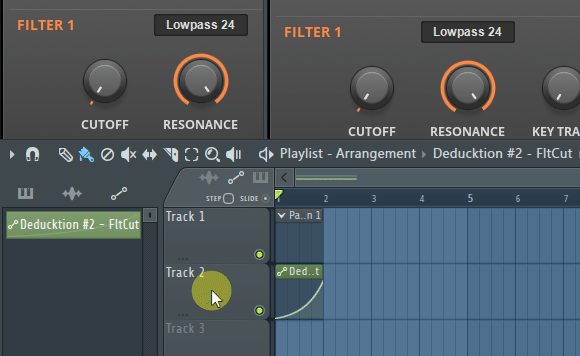
然后我将解释如何立即进行。
通过一种自动化分配给多个合成器
首先,将一个自动化分配给多个合成器。
加载适当的合成器。
这里免费演绎被使用。
首先,创建一个自动化剪辑。
单击左上角 ▼ 中的“浏览参数”。

参数将显示在浏览器中,因此右键单击要为其创建自动化剪辑的参数。
单击“创建自动化剪辑”。
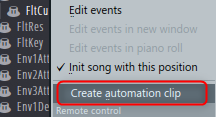
此时,如果您在 GUI 上移动参数,它会自动被选中。
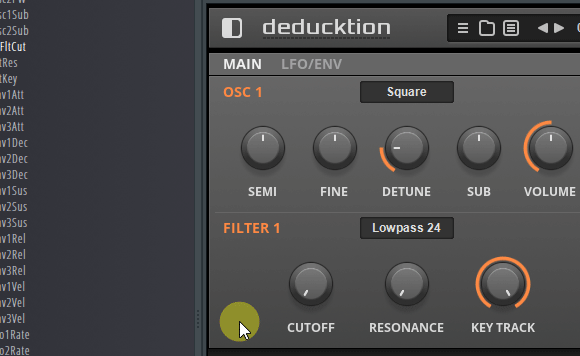
接下来是第二个演绎已读。
像以前一样从左上角的 ▼ 中单击“浏览参数”。

参数将显示在浏览器中,因此右键单击要为其创建自动化剪辑的参数。
在这里,从上一个更改并单击“链接到控制器”。
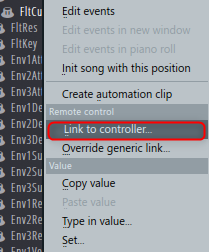
此处显示在“内部控制器”的第一个合成器中设置的参数名称,因此请选择它。
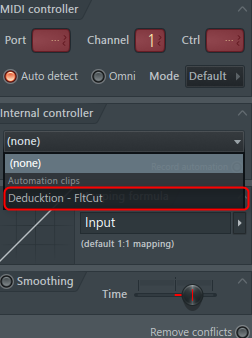
点击“接受”完成设置。
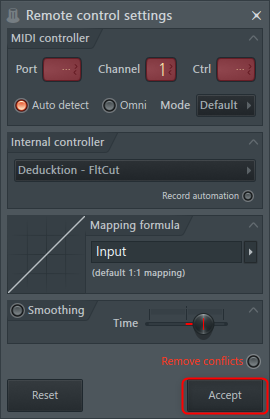
调整自动化
例如,您可能在两个合成器上设置了相同的自动化,但其中一个想要少一点变化。
另一种常见情况是使滤波器截止和共振以完全相反的方式工作。
我会解释。
改变自动化的变化范围
在这里,我们将自动化的变化减半。
如下所示。
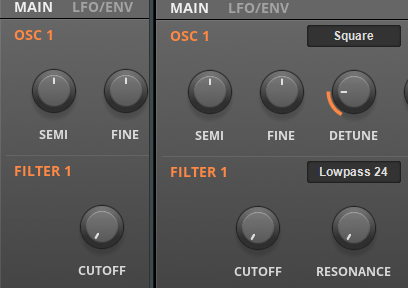
与设置时一样,单击左上角▼中的“浏览参数”。

参数将显示在浏览器中,因此右键单击要为其创建自动化剪辑的参数。
与设置两者时一样,单击“链接到控制器”。
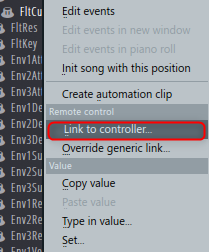
点击“映射公式”的▼。
单击上半部分。
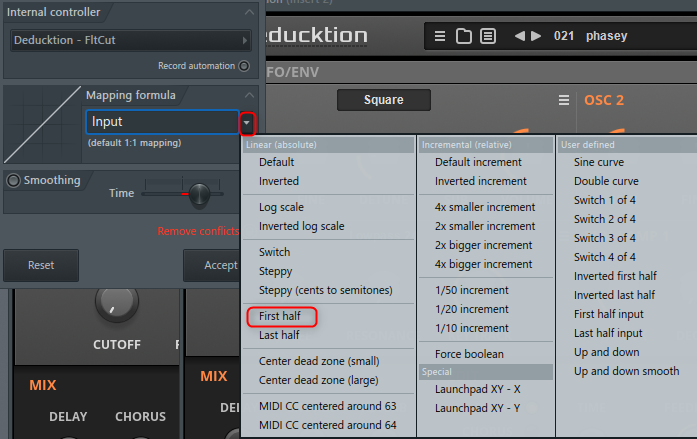
这将使一侧的变化范围减半。
选择“反转”进行反转。
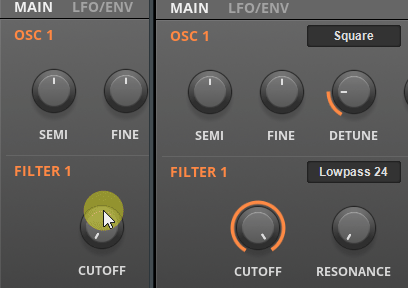
まとめ
了解这一点将为您节省大量时间。
还有一种方法可以用Patcher来做,所以我改天再写。
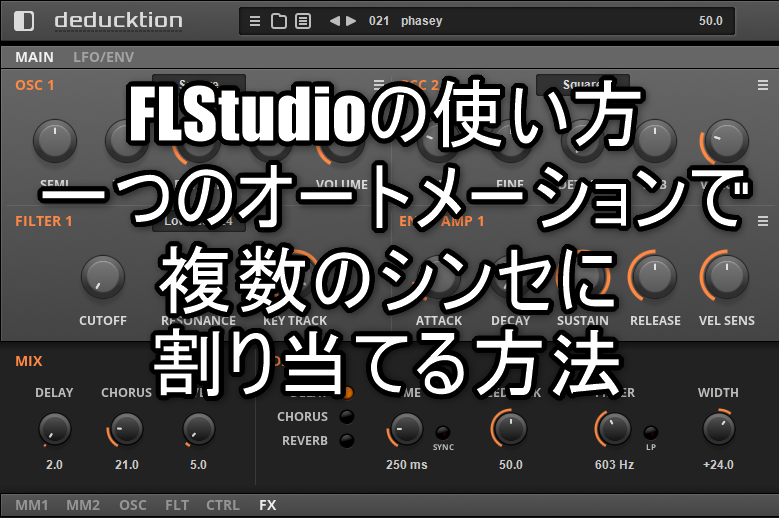
![[61% 折扣] Audio Damage 插件 Kombinat Tri 61% 折扣(截至 5 月 1 日) 23 2020年04月16日22时35分43](https://chilloutwithbeats.com/wp-content/uploads/2020/04/2020-04-16_22h35_43.png)

评论
总是允许我参考。
如果你把它做成视频而不是 GIF,我认为很容易理解。
已经是最容易理解的博客了,但仅供参考。
海龙
感谢您的建议。
当然,我也从中间意识到视频比 GIF 更好,我尽量给他们。
(一开始我觉得GIF比较简单,但是因为不能暂停,不能倒带,所以很难用。)
谢谢你,我真的很高兴。
我们将继续更新它!